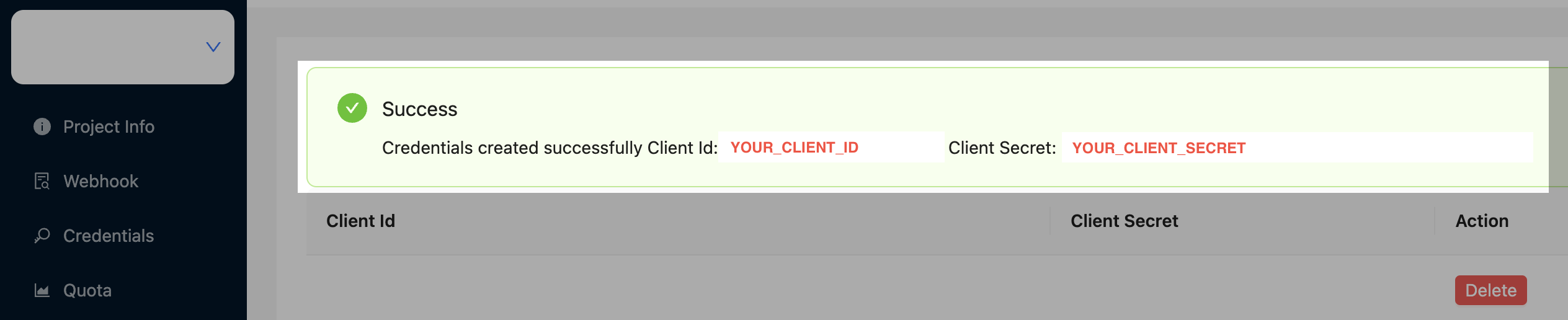認証
デリバリートラッカーAPIを使用するためには、以下の2つの方法のいずれかを選択して認証する必要があります。
方法1. API Key (推奨)
ステップ1. Delivery Tracker ConsoleからCredentialsを取得します。
Delivery Tracker Console からプロジェクトのCredentialsを取得します。
プロジェクトの生成とCredentialsの生成方法は、本書下部のConsoleを使用してCredentialsを生成の項目を参照してください。
ステップ2. API にアクセストークンを送信します。
Step 2で取得したAccess Tokenを使用して、下記のように使用したいAPIを呼び出します。
**リクエスト
POST https://apis.tracker.delivery/graphql
Authorization: TRACKQL-API-KEY [YOUR_CLIENT_ID]:[YOUR_CLIENT_SECRET]
Content-Type: application/json
{"query":"query AuthTestQuery { carriers(first: 10) { edges { node { id name } } } } } "}" }
Request Header 의 [YOUR_CLIENT_ID], [YOUR_CLIENT_SECRET] 를 Console 을 사용하여 Credentials 생성을 통해 획득한 Client Id, Client Secret로 대체하여야 합니다.
2024-05-13以前に登録されたClient IDはAPI Keyとして使用できず、oauth2方式のみ提供します。 API Keyを使用するために新しいCredentialsを作成してください。 :::
方法2. OAuth2 Access Token
ステップ1. Delivery Tracker ConsoleからCredentialsを取得します。
Delivery Tracker Console からプロジェクトのCredentialsを取得します。
プロジェクトの生成とCredentialsの生成方法は、本書下部のConsoleを使用してCredentialsを生成の項目を参照してください。
ステップ2. Delivery Tracker認証サーバーからアクセストークンを取得します。
Delivery Tracker認証サーバーは、OAuth 2.0 Client Credentials標準に準拠しています。
Step 1の過程で取得したCredentials情報を利用して、次のようにHTTP Requestを送信してAccess Tokenを生成します。
**リクエスト
POST https://auth.tracker.delivery/oauth2/token
Content-Type: application/x-www-form-urlencoded
grant_type=client_credentials&client_id=[YOUR_CLIENT_ID]&client_secret=[YOUR_CLIENT_SECRET].
Request Body の[YOUR_CLIENT_ID], [YOUR_CLIENT_SECRET] をCredentials情報(Client ID, Client Secret)に置き換える必要があります。
**レスポンス
{
"access_token":"[YOUR_ACCESS_TOKEN]",
...
}
ステップ3. API にアクセストークンを送信します。
Step 2で取得したAccess Tokenを使用して、下記のように使用したいAPIを呼び出します。
**リクエスト
POST https://apis.tracker.delivery/graphql
Authorization: Bearer [YOUR_ACCESS_TOKEN]
Content-Type: application/json
{"query":"query AuthTestQuery { carriers(first: 10) { edges { node { id name } } } } } "}" }
Request Headerの[YOUR_ACCESS_TOKEN]をStep 2の過程で取得したAccess Tokenに置き換える必要があります。
ステップ4. 必要に応じてアクセストークンを更新します。
Access Token の有効期限が切れている場合、API応答に次のようなエラーが発生します。
HTTP Response Status Codeは関係なく、Request Bodyのerrors項目を照会する必要があります。
{
"errors":[
...,
{
"extensions":{ "code":"UNAUTHENTICATED" }
},
...
]
}
上記のようにUNAUTHENTICATEDエラーが発生した場合、Step 2の過程で再度Access Tokenを取得する必要があります。
エラー処理についてもっと詳しい説明はError Handlingを参照してください。
付録です。 Console を使って Credentials を作成
このパートでは、Delivery Tracker認証のためのCredentialsを生成する方法について説明します。
ステップ1. Consoleでプロジェクトを作成する
Step 1-1. コンソール接続。
Delivery Tracker Console にアクセスします。
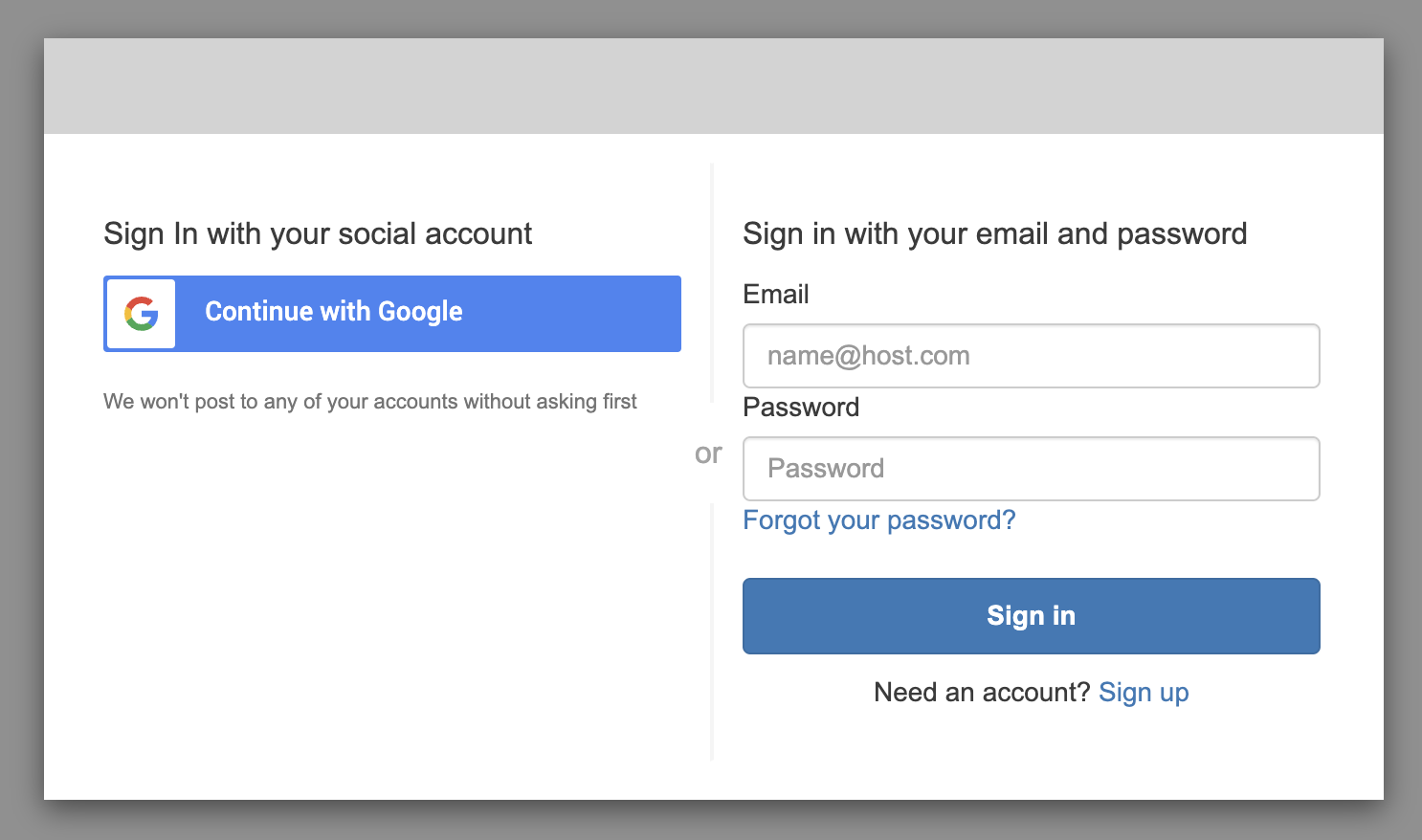
Step 1-2. コンソール登録とログイン。
コンソールでGoogleアカウントまたはEmailから会員登録及びログインします。
**ステップ1-3. プロジェクト作成
ログイン後、プロジェクト一覧ページで「Create Project」ボタンをクリックしてプロジェクト作成ページに移動します。
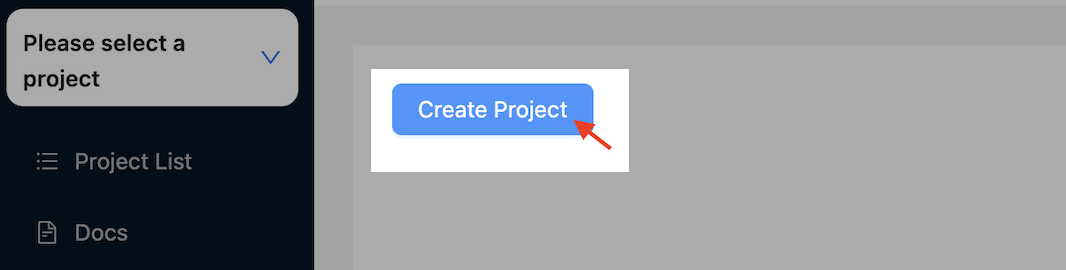
その後、プロジェクト情報を入力して「Create Project」ボタンをクリックしてプロジェクトを作成し、作成したプロジェクトページに移動します。
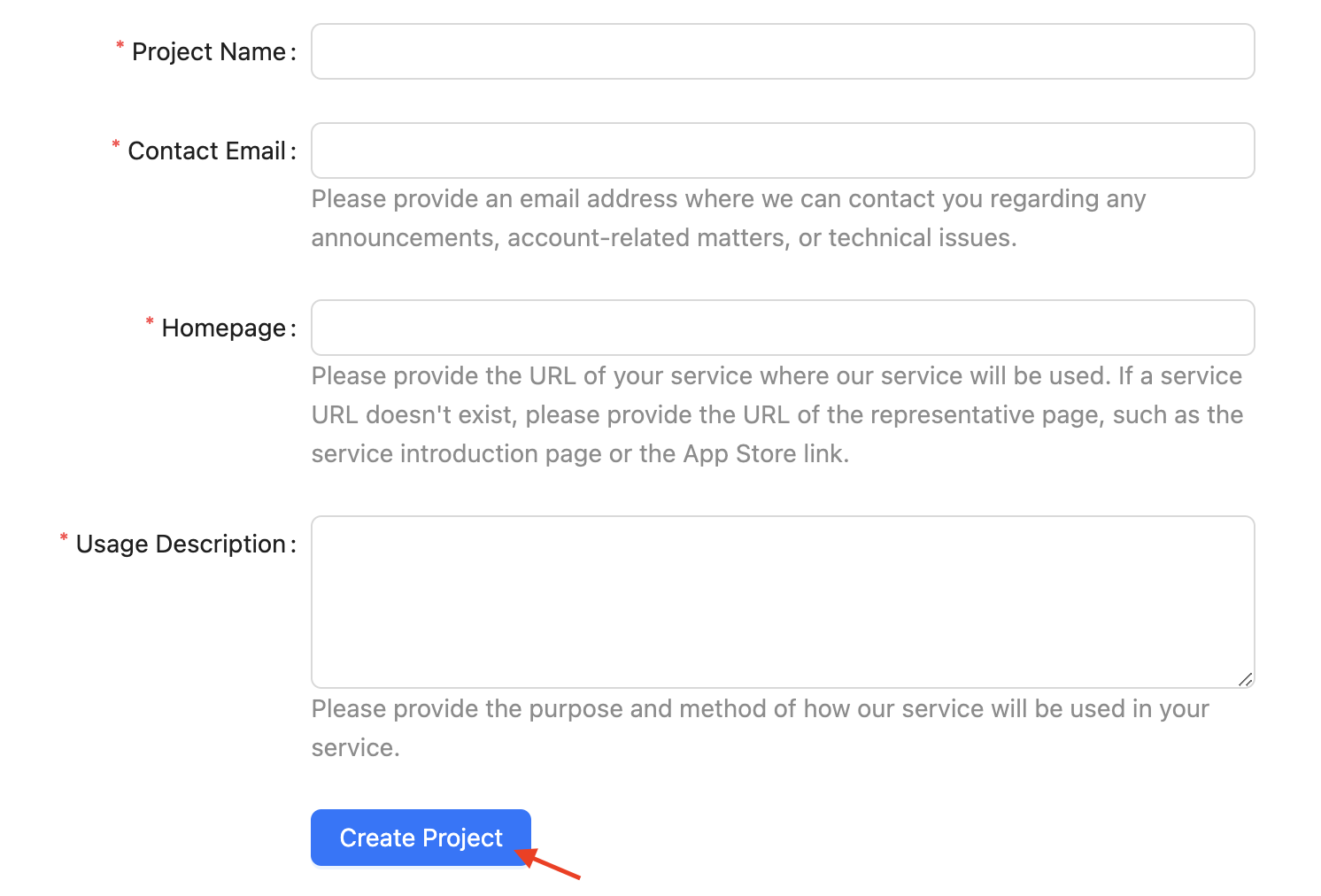
ステップ2. ConsoleでCredentialsを生成する
**Step 2-1. プロジェクト選択
"Project List"ページでCredentialsを作成したいプロジェクトをクリックしてプロジェクトページに移動します。
Step 2-2. Credentialsの作成。
プロジェクトページの左側のメニューから「Credentials」をクリックして、Credentials一覧ページに移動します。
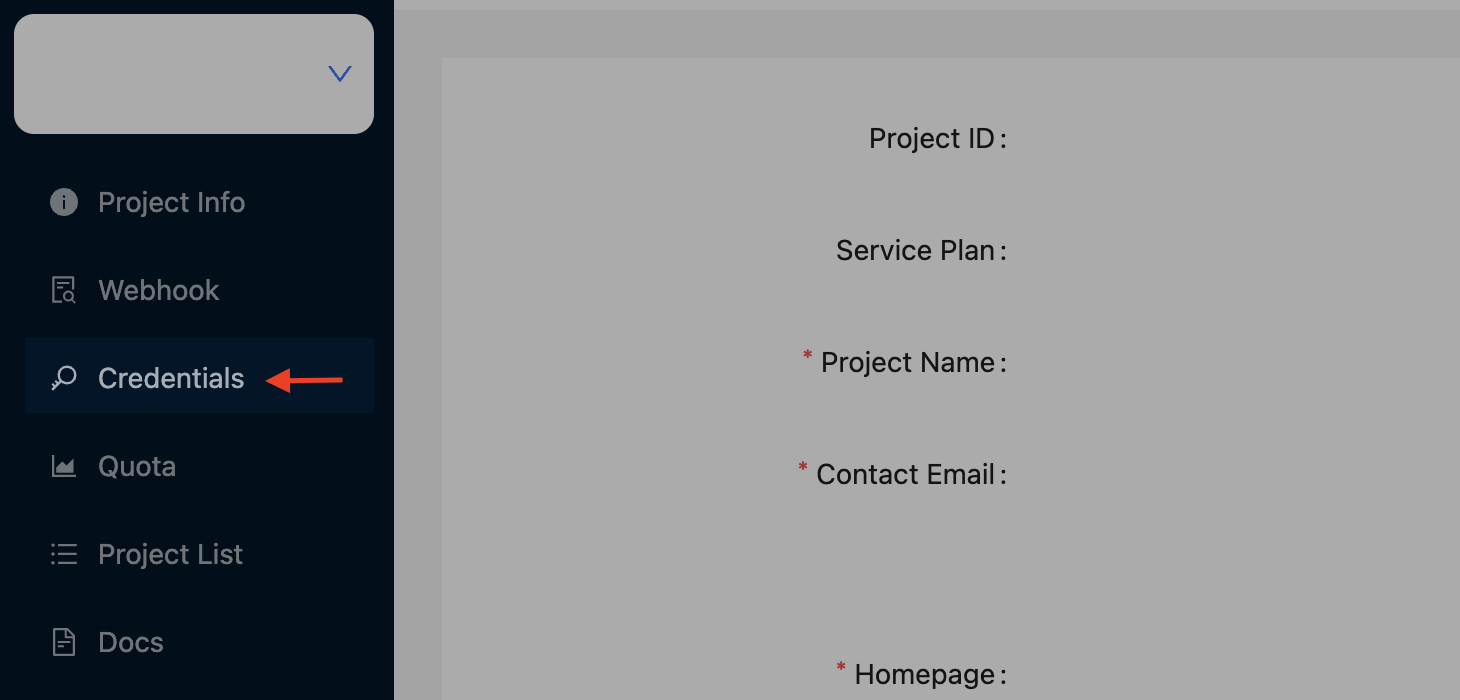
その後、Credentialsリストページにある「Create Credentials」ボタンをクリックしてCredentialsを生成します。
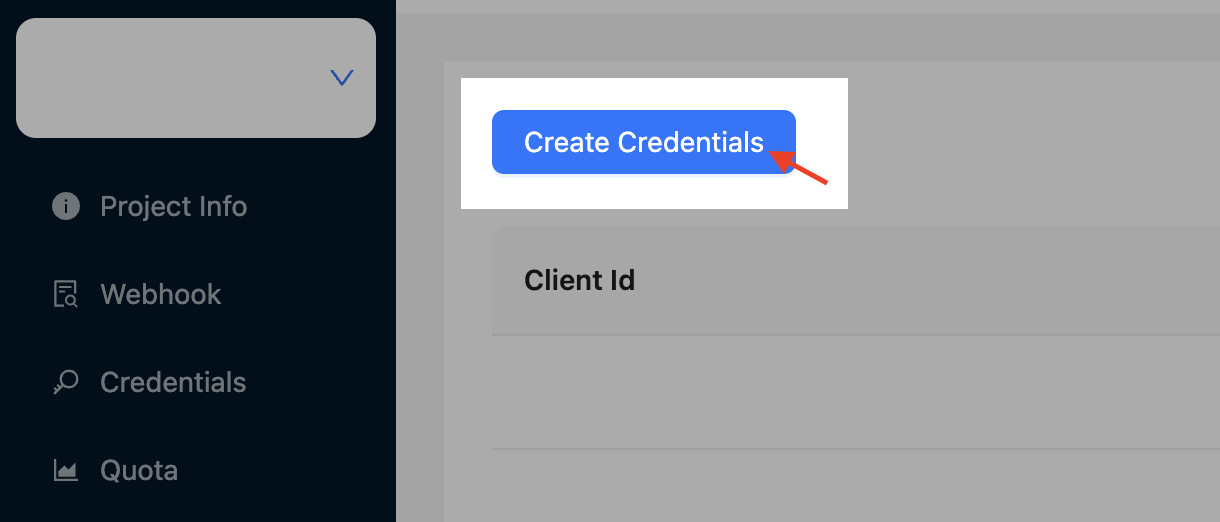
生成された「Client Id」と「Client Secret」を確認してください。 この情報は、このドキュメント上部の「基本的な手順」部分で使用されます。
"Client Secret" 의 경우 외부에 노출되지 않도록 주의가 필요하며, 발급된 이후 재조회가 불가능 합니다.
もし、Client Secretを紛失した場合、再照会ができないため、新しいCredentialsを発行して使用する必要があります。 :::